레코드 필터 설정
설정된 데이터베이스에서 레코드를 필터링할 수 있습니다.
필터 설정
이 섹션에서는 레코드 필터를 설정하는 방법에 대해 설명합니다.
1.
리본 메뉴에서 [연결/설정]을 클릭합니다.
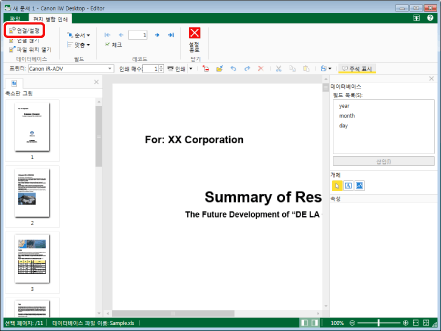
[데이터베이스 연결/설정]이 표시됩니다.
2.
[레코드 필터링의 필터 설정] 확인란을 선택하고 [필터 설정]을 클릭합니다.
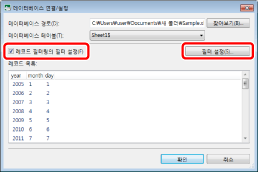
[필터 설정]이 표시됩니다.
3.
필터 조건을 구성합니다.
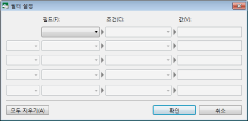
|
[필드]
|
필터링할 필드를 선택합니다. 선택할 수 있는 항목은 설정된 데이터베이스에 따라 다릅니다.
|
|
[조건]
|
필터 조건을 선택합니다.
|
|
[같음]
|
지정한 키워드와 같은 항목을 추출합니다.
|
|
[같지 않음]
|
지정한 키워드와 같지 않은 항목을 추출합니다.
|
|
[포함]
|
지정한 키워드를 포함하는 항목을 추출합니다.
|
|
[작음]
|
지정한 키워드보다 작은 값을 포함하는 항목을 검색합니다.
|
|
[큼]
|
지정한 키워드보다 큰 값을 포함하는 항목을 검색합니다.
|
|
[작거나 같음]
|
지정한 키워드 아래의 값을 포함하는 항목을 검색합니다.
|
|
[크거나 같음]
|
지정한 키워드 위의 값을 포함하는 항목을 검색합니다.
|
|
[값]
|
키워드/값을 입력합니다.
|
|
참고
|
|
필터링 조건은 최대 5개까지 구성할 수 있습니다.
왼쪽의 풀다운 목록에서 여러 조건을 지정한 경우 [AND] 또는 [OR]을 선택하여 조건 간의 관계를 지정합니다.
[모두 지우기]를 클릭하면 필터링 조건이 지워집니다.
|
4.
[확인]을 클릭합니다.
[데이터베이스 연결/설정]이 다시 표시됩니다.
필터링 결과가 [레코드 목록]에 표시됩니다.
|
중요
|
|
Desktop Editor에서 메일 병합 인쇄를 수행할 경우 필터를 설정하면 필터로 추출된 레코드만 인쇄 대상이 됩니다. 모든 레코드를 인쇄 대상으로 만들려면 필터를 제거합니다.
|
필터 사용 안 함
이 섹션에서는 설정된 필터를 사용하지 않는 방법에 대해 설명합니다.
1.
리본 메뉴에서 [연결/설정]을 클릭합니다.
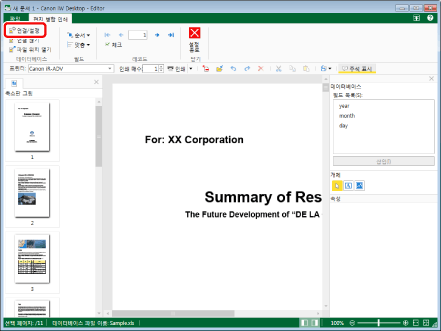
[데이터베이스 연결/설정]이 표시됩니다.
2.
[필터 설정]을 클릭합니다.
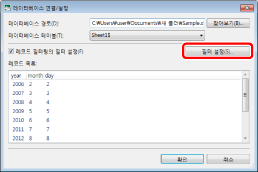
[필터 설정]이 표시됩니다.
3.
[모두 지우기] > [확인]을 클릭합니다.
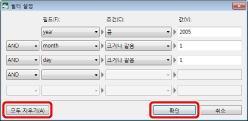
[데이터베이스 연결/설정]이 다시 표시됩니다.
필터가 취소되고 모든 레코드가 [레코드 목록]에 표시됩니다.
|
참고
|
|
또한 [데이터베이스 연결/설정]의 [레코드 필터링의 필터 설정] 확인란을 선택 취소하여 필터를 비활성화할 수 있습니다.
|